win10备份/恢复注册表的方法【图文教程】
更新时间:2016-11-14 09:07:01作者:ujiaoshou
注册表是Windows系统中的一个重要数据库,记录着程序和软件的相关运行信息,注册表出现错误,程序就会出错无法运行,所以在修改注册表时都会建议用户先备份一下注册表,下面我们以Win10系统为例,看下win10备份/恢复注册表的方法。
win10备份/恢复注册表的方法:
解决方法1:
1、打开注册表编辑器(桌面环境里同时按下“Win”键+“R”键,打开“运行”对话框。输入“regedit”,点击确定,弹出“注册表编辑器”窗口)
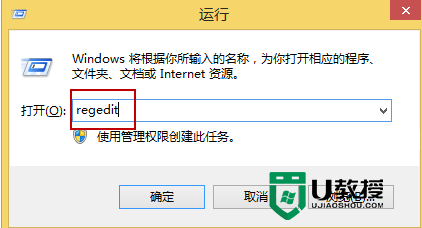
2、在“注册表编辑器”窗口,选择“文件”>“导出”命令。
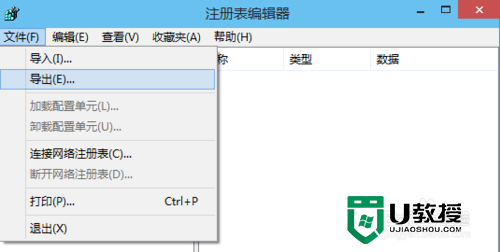
3、然后就会弹出“导出注册表文件”对话框。选择好保存位置,输入文件名,点击“保存”按钮即可把注册表备份为一个reg文件
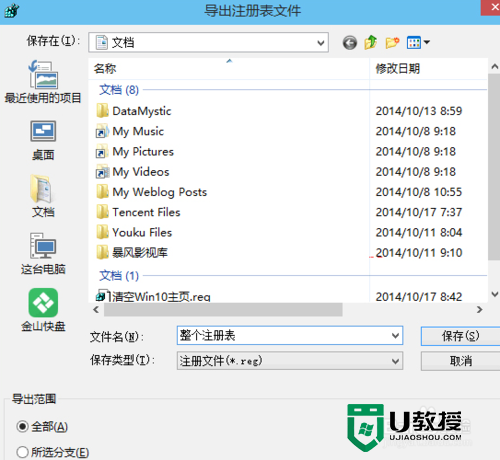
解决方法2:
1、打开“注册表编辑器”窗口,选择“文件”>“导入”命令。
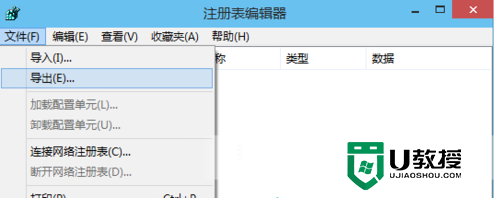
2、弹出“导入注册表文件”对话框,然后在“导入注册表”窗口中选择之前备份的reg文件。
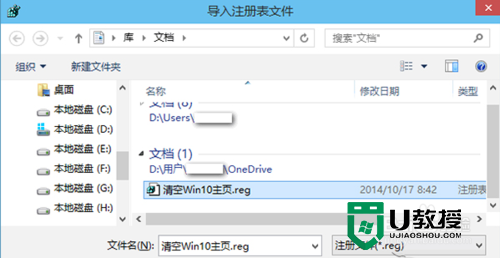
3、点击“打开”,即可导入,然后会弹出“….reg中包含的项和值已成功添加到注册表中”的提示。如图

【win10备份/恢复注册表的方法】这就跟大家分享完了,希望以上的教程能帮到有需要的用户。还有其他的电脑系统使用问题,或者是想自己用u盘装系统的话,都可以上u教授查看相关的教程。
win10备份/恢复注册表的方法【图文教程】相关教程
- win8系统注册表怎么备份|win8备份注册表的方法
- 注册表恢复怎么删除文件?注册表恢复删除文件方法
- 注册表恢复怎么删除文件?注册表恢复删除文件方法
- xp系统快速备份注册表的方法|xp系统备份注册表的最佳方法
- 让台式机恢复注册表自动备份功能解决方法
- Win7系统注册表的备份方法
- pe下怎么修改注册表?pe下修改注册表图文教程
- 注册表老是被更改怎么办?XP注册表快速备份了解一下
- pe下怎么修改注册表?pe下修改注册表图文教程
- 注册表误删了怎么恢复 注册表删错东西怎么恢复
- 5.6.3737 官方版
- 5.6.3737 官方版
- Win7安装声卡驱动还是没有声音怎么办 Win7声卡驱动怎么卸载重装
- Win7如何取消非活动时以透明状态显示语言栏 Win7取消透明状态方法
- Windows11怎么下载安装PowerToys Windows11安装PowerToys方法教程
- 如何用腾讯电脑管家进行指定位置杀毒图解

